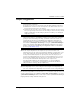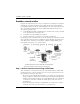Important Information About Your Notebook - Windows 7
Belangrijke informatie over de notebookcomputer 9
Hoofdstuk 2: Hoe nu verder?
Stap 2: schaf een draadloze router aan
Lees dit gedeelte zorgvuldig door voordat u de draadloze router installeert met behulp van
de instructies van de routerfabrikant en uw computer met draadloze voorzieningen. Voor technische
ondersteuning bij de installatie van de router kunt u contact opnemen met de fabrikant van de router.
✎
U wordt aangeraden de nieuwe computer met voorzieningen voor draadloze
communicatie tijdelijk aan te sluiten op de router met behulp van de bij de router
geleverde netwerkkabel. Hierdoor kan de computer verbinding maken met het internet.
1. Controleer of het lampje voor draadloze verbinding op de computer uit is. Als het
lampje voor draadloze communicatie brandt, drukt u op de knop voor draadloze
communicatie om het lampje uit te schakelen. Raadpleeg de handleiding
Notebookcomputer in vogelvlucht in Help en ondersteuning als u hulp nodig
heeft om de knop of het lampje voor draadloze communicatie te vinden.
2. Tijdens de installatie van de router biedt de software van de routerfabrikant de mogelijkheid
de netwerknaam (SSID) te wijzigen en beveiliging in te schakelen om de privacy van het
draadloze netwerk te beschermen. Veel routers worden geleverd met een standaardnaam voor
het netwerk en met de beveiliging uitgeschakeld. Als u tijdens het instellen van de router
de standaardnaam van het netwerk wijzigt of beveiliging inschakelt, noteert u de gegevens
en bewaart u deze op een veilige plek. U heeft deze gegevens nodig wanneer u de computer
en eventuele andere bestaande computers configureert om toegang te krijgen tot de router.
✎
Als u de beveiliging niet inschakelt, kan een onbevoegde persoon via het draadloze
netwerk toegang krijgen tot de gegevens op de computer en buiten uw medeweten uw
internetverbinding gebruiken. Raadpleeg de handleiding
Draadloze communicatie
in
Help en ondersteuning voor meer informatie over het beveiligen uw draadloze netwerk.
Het Windows-besturingssysteem biedt ook hulpmiddelen voor wanneer u uw draadloze
netwerk voor het eerst instelt. Als u de hulpmiddelen van Windows wilt gebruiken om het
netwerk in te stellen, klikt u op Start, Configuratiescherm, Netwerk en internet,
Netwerkcentrum, Verbinding of netwerk instellen en klik vervolgens op Een
nieuw netwerk instellen. Volg daarna de instructies op het scherm.
Stap 3: configureer de computer om verbinding te maken met het
draadloze netwerk
1. Als de computer met voorzieningen voor draadloze communicatie is uitgeschakeld,
schakelt u deze in.
2. Als het lampje voor draadloze communicatie is uitgeschakeld, drukt u op de knop voor
draadloze communicatie om de voorzieningen voor draadloze communicatie in te schakelen.
Raadpleeg de handleiding
Notebookcomputer in vogelvlucht
in Help en ondersteuning als
u hulp nodig heeft om de knop of het lampje voor draadloze communicatie te vinden.
3. Maak vanaf de computer verbinding met het draadloze netwerk:
a. Klik op het netwerkpictogram in het systeemvak aan de rechterkant van de taakbalk.
b. Ga als volgt te werk om een netwerk te selecteren:
c. Klik op Verbinding maken.
d. Voer de beveiligingscode in, indien vereist.
e. Test het draadloze netwerk door de webbrowser te openen en naar een website te gaan.